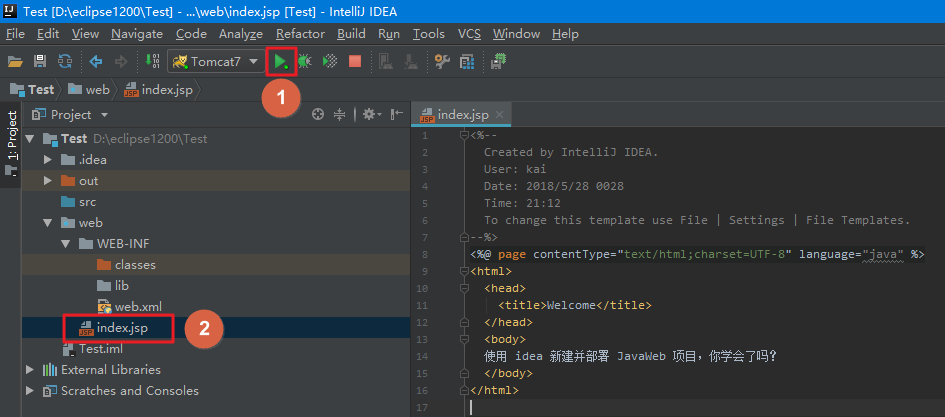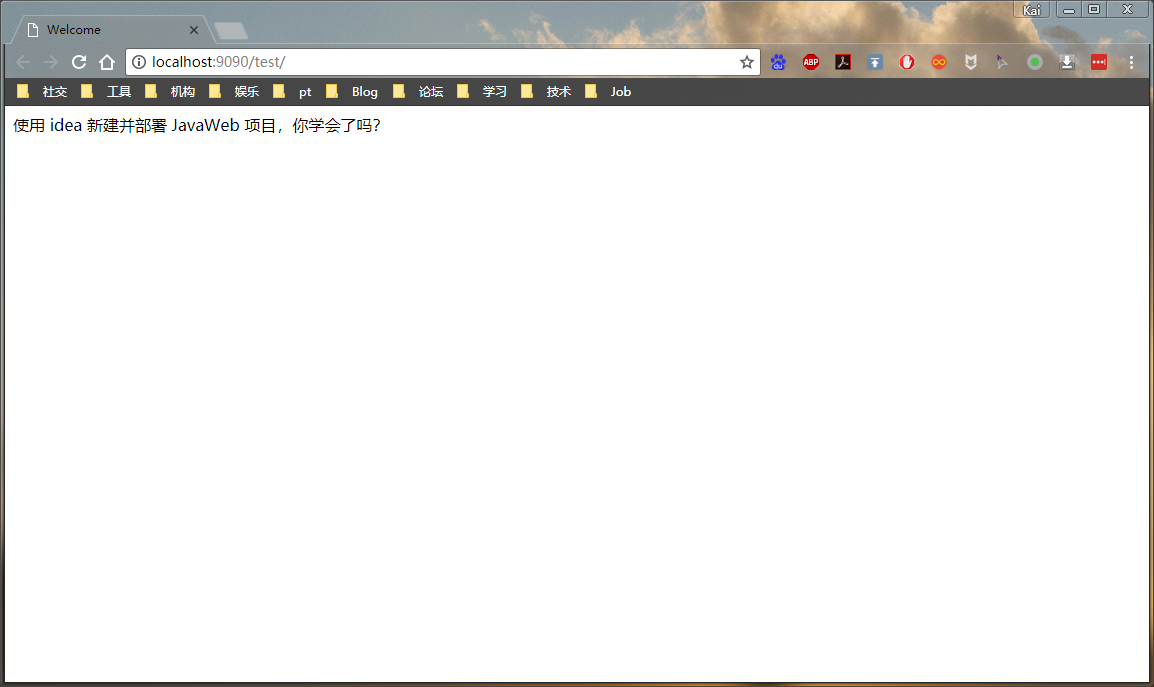JavaWeb 之 idea 新建部署 JavaWeb 项目

习惯了 Eclipse ,想用用逼格高点的 idea 发现处处碰壁,终于搞好了,记录一下!
新建项目
新建项目 –> Java EE –> Web Application(勾选 Create web.xml),点击 next,输入项目名和路径。
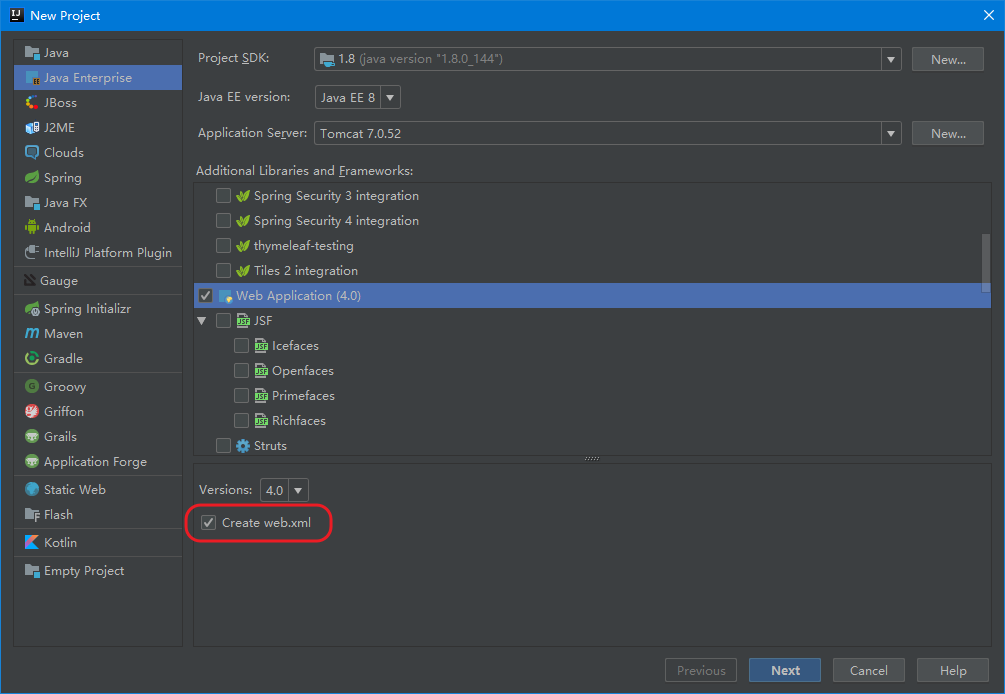
建 classes 和 lib 文件夹
在 WEB-INF 目录下创建两个文件夹 classes、lib:
classes:用来存放编译后输出的
class文件lib:用来存放项目所需的
jar包
配置路径和 jar 包
配置路径,File –> Project Structure –> Modules –> Paths,选择 “Use module compile output path” -> 将 Output path 和 Test output path 都选择刚刚创建的 classes 文件夹。
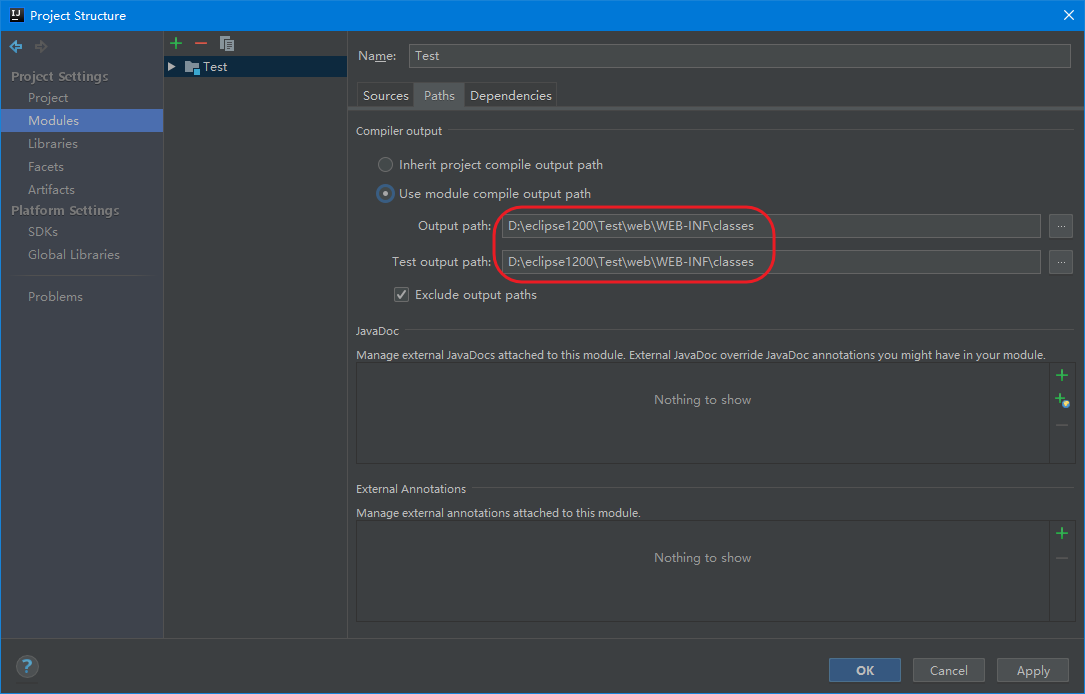
接着选择 Dependencies –> 将 Module SDK 选择为自己电脑上的 jdk –> 点击右边的“+”号 –> 选择 “1 Jars or Directories” –> 选择刚刚创建的 lib 文件夹 –> 选择 jar directory,OK 就可以了。
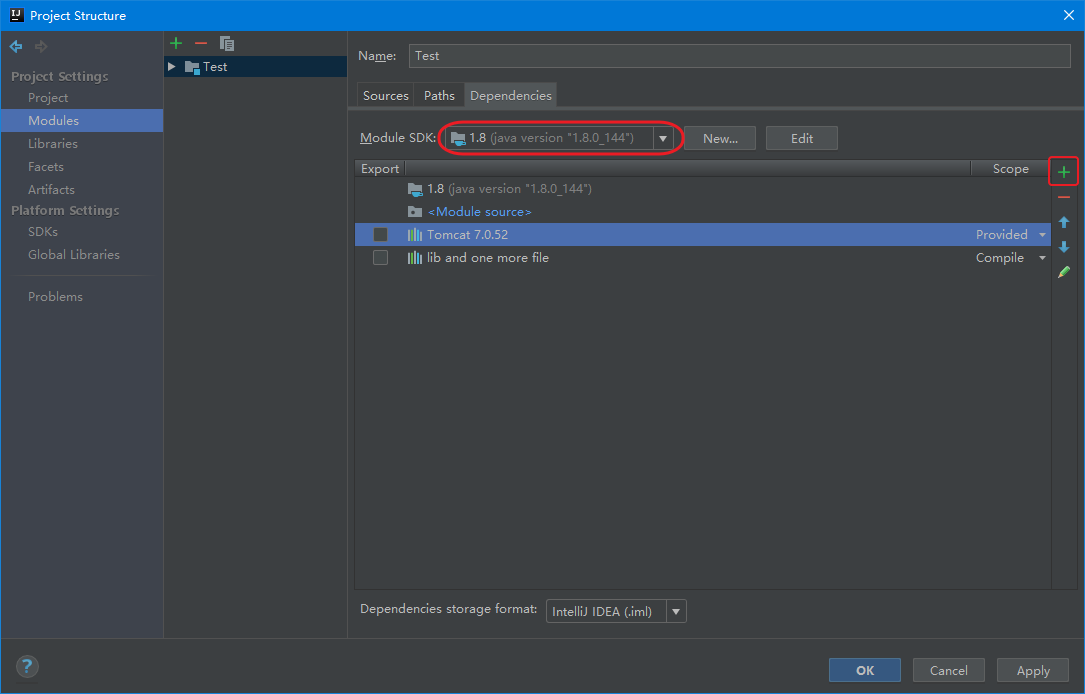
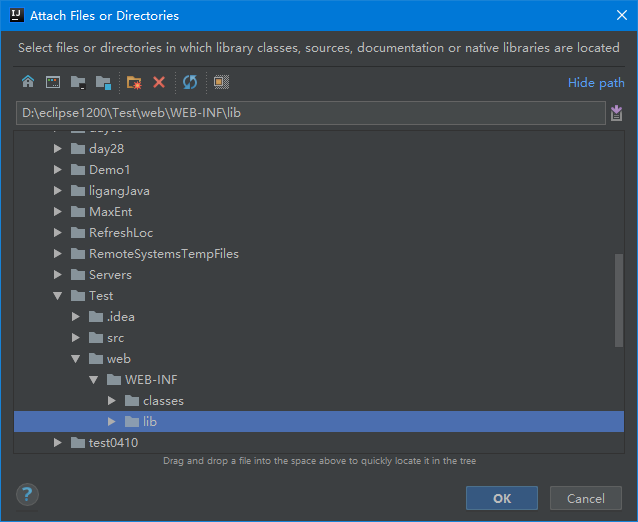

配置 Tomcat 服务器
菜单 Run –> Edit Configurations… –> 点击 “+” 号 –> 选择 “Tomcat Server” –> 选择 “Local”,在如下界面输入自己的服务器名。
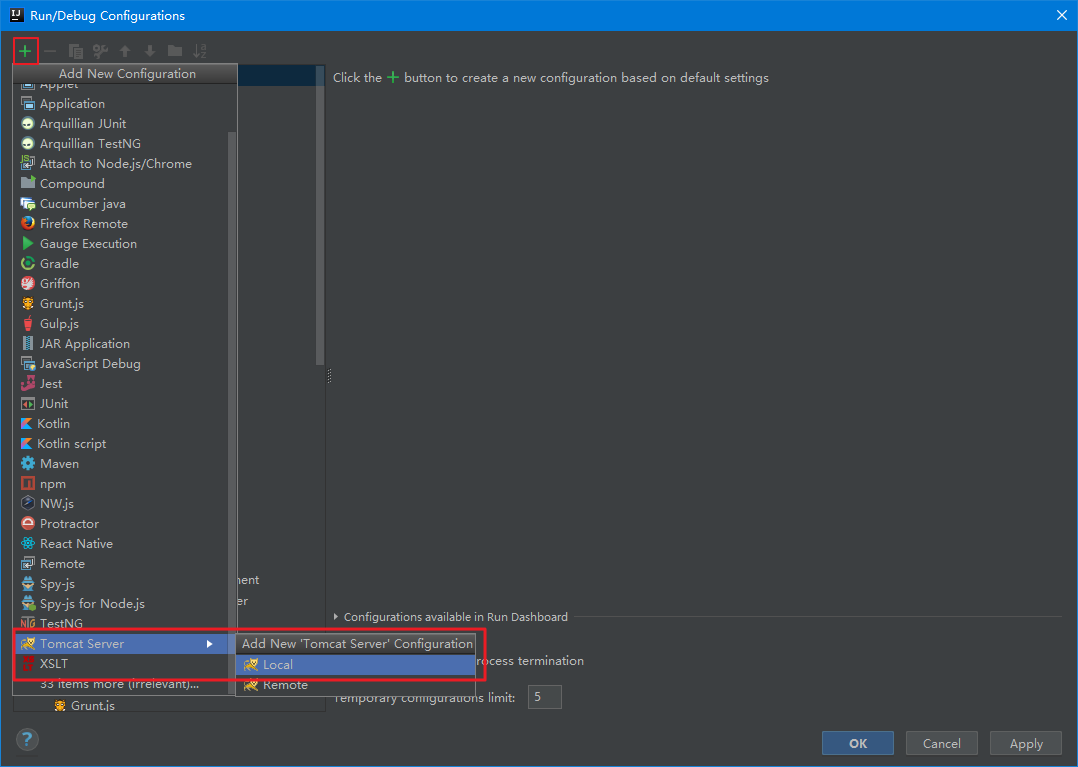
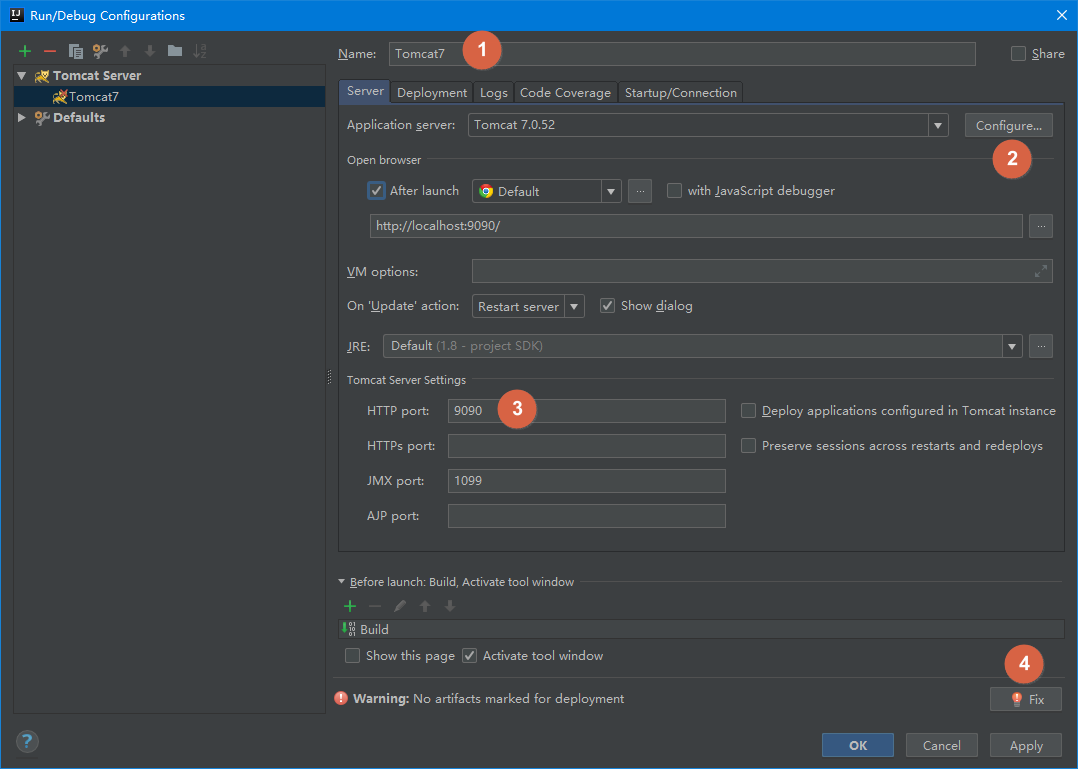
点击 “Application server” 后面的 “Configure…”,弹出 Application Servers 窗口,选择本地安装的 Tomcat 目录 –> OK;
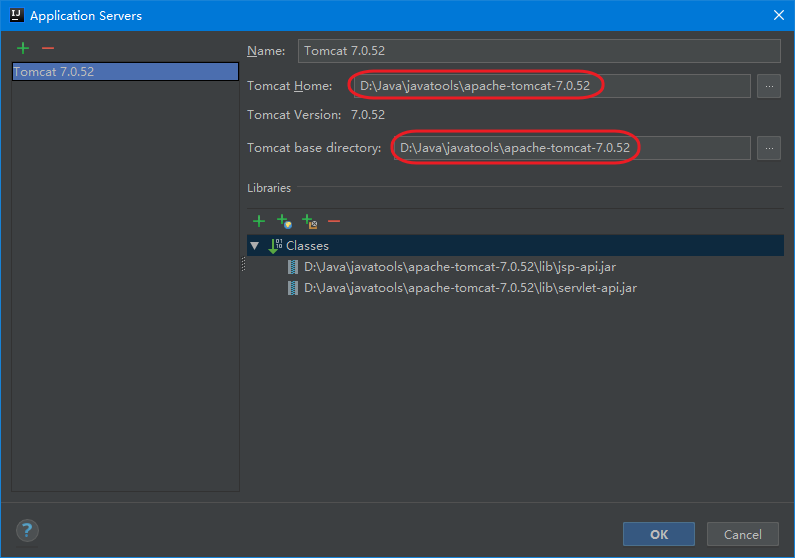
HTTP port 默认端口号是 8080,可以自己修改,也可以使用默认的。例如,我设为 9090,那么项目的访问路径就为:http://localhost:9090
左下角显示警告,是因为没有部署项目,点击右边的 Fix ,弹出下图,部署自己的项目,点击 ➕ 号,选择自己的 web 项目。右边可以输入项目的访问路径,可以默认,也可以自己定义。
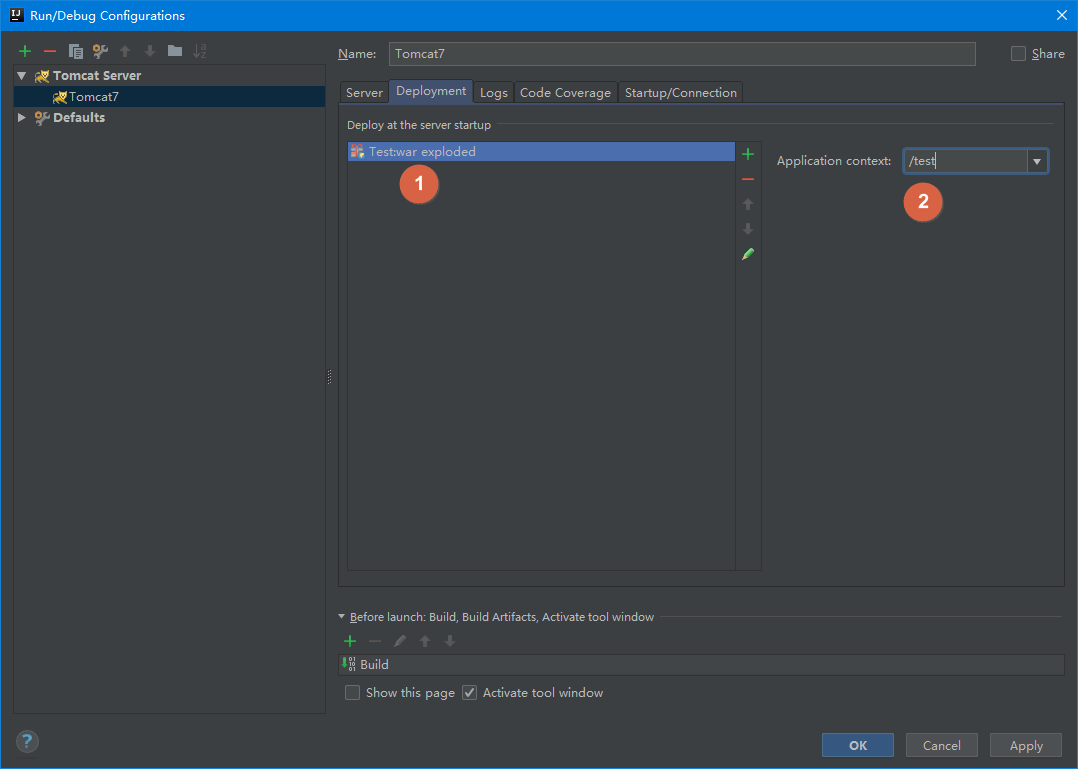
若默认,则项目访问路径为:
http://localhost:9090(我的9090端口)若自己定义名称
test,则项目访问路径为:http://localhost:9090/test(我的9090端口)
部署并运行项目
点击主界面上的 run 按钮,就可以启动服务器并运行自己的项目了。默认打开的是项目路径下的 index.jsp,可对他进行自定义编辑,看看自己的成果吧。